5月後半からMS365のOfficeソフトを起動時に,サインインが表示され,パスワードを入力すると48v35のエラーが発生する症状に悩まされました。
本記事では,この原因を探った記録と対処方法をまとめます。
目的と結論
目的:MS 365 サインイン時に表示される 48v35 エラー(「An unexpected error occurred」)を最短で復旧する
結論:OneAuth と IdentityCache フォルダを削除し,PC を再起動してサインインする
事象概要
発生環境
OS:Windows10 22H2,Windows 11 24H2
Office:Microsoft 365 MSO (バージョン 2505 ビルド 16.0.18827.20102) 64 ビット
エラー詳細
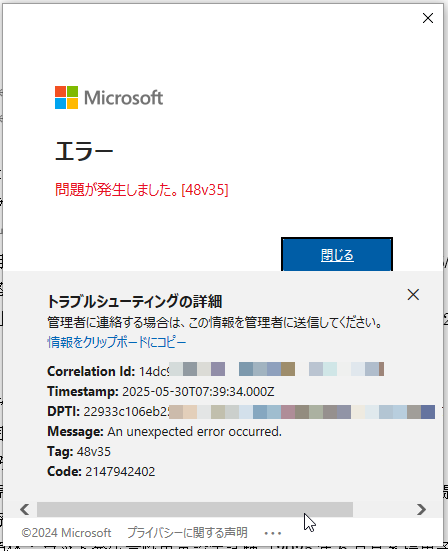
Message: An unexpected error occurred.
Tag: 48v35
Code: 2147942402
注意点
再度サインインするよう表示されますが,これは閉じればOfficeを使うことは可能です。
しかし,ここでサインアウトしてしまうと,起動時にサインインが表示され,48v35エラーをループします。
そのため,後述の対応方法が必要でした。
再現手順
Teams/OneDrive でも同様にサインイン不能を再現
原因調査
まだ,これといって原因は確認できていません。
考察:キャッシュフォルダが長期間更新されないと,更新トークンが正常に再取得できず 48v35 を誘発する。
対応内容(復旧手順)
%LocalAppData%\MicrosoftOneAuth と IdentityCache フォルダを削除(管理者権限は不要)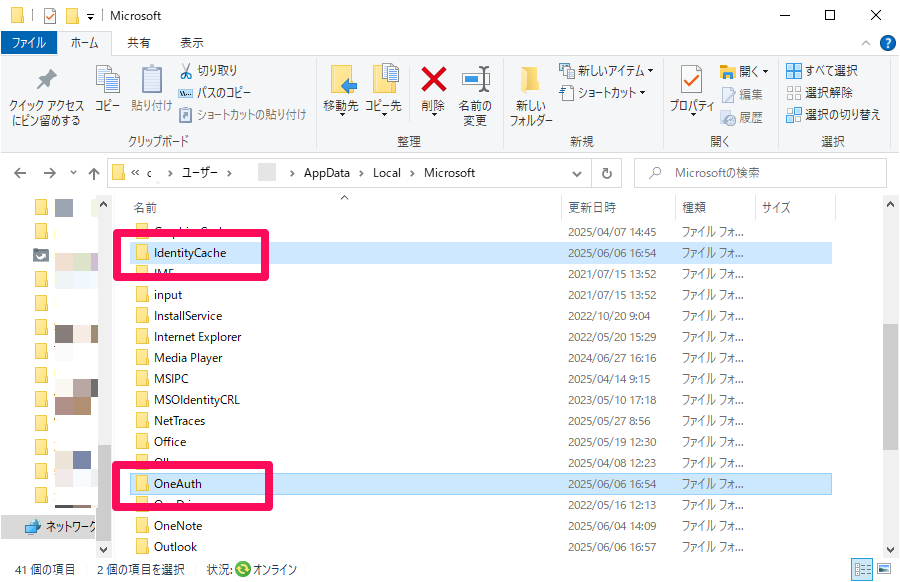
(参考)同様の手順が Microsoft Q&A でも推奨されています。
Step 1: Close all Office applications.
answers.microsoft.com
Step 2: Navigate to C:\Users\\AppData\Local\Microsoft by pressing the win+r buttons.
Step 3: Check if the OneAuth and IdentityCache folders are present.
Step 4: If they are present, delete them.
Step 5: Restart your computer.
Step 6: Rerun a test to see the result.
結果
48v35が発生してから,数台をこの方法で試していますが,すべてのPCで解消しています。
その後,どの程度経つと再発するのかは未知数のため,様子見です。
再発防止策
原因がわかっていないため,正しい再発防止策は立てられていませんが,仮に古い認証キャッシュ由来の場合は定期的に削除することが対策になるかもしれません。
PowerShell スクリプトでキャッシュ監視
タスクスケジューラなどで定期的に実行し,90日越えていれば削除する。
Get-ChildItem $env:LOCALAPPDATA\Microsoft\OneAuth | Where-Object { $_.LastWriteTime -lt (Get-Date).AddDays(-90) }まとめ・学び
- 48v35 は「古い認証キャッシュ」由来が多い
- OneAuth / IdentityCache の削除 → 再ログインでほぼ解消
- 更新日時 90 日超えフォルダがある場合は定期クリーンが有効
- Intune/FSLogix 設定を見直し「キャッシュが溜まり続ける構成」を避ける
参考情報
Microsoft Q&A: OneAuth / IdentityCache 削除によるサインイン障害の解決事例

Microsoft Community: “Something went wrong (48v35)” スレッド(削除手順が共有)

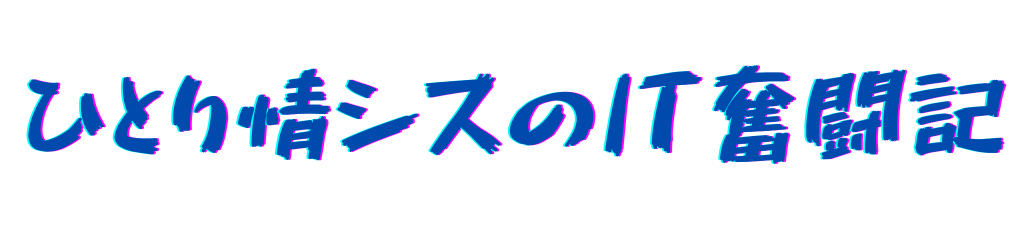
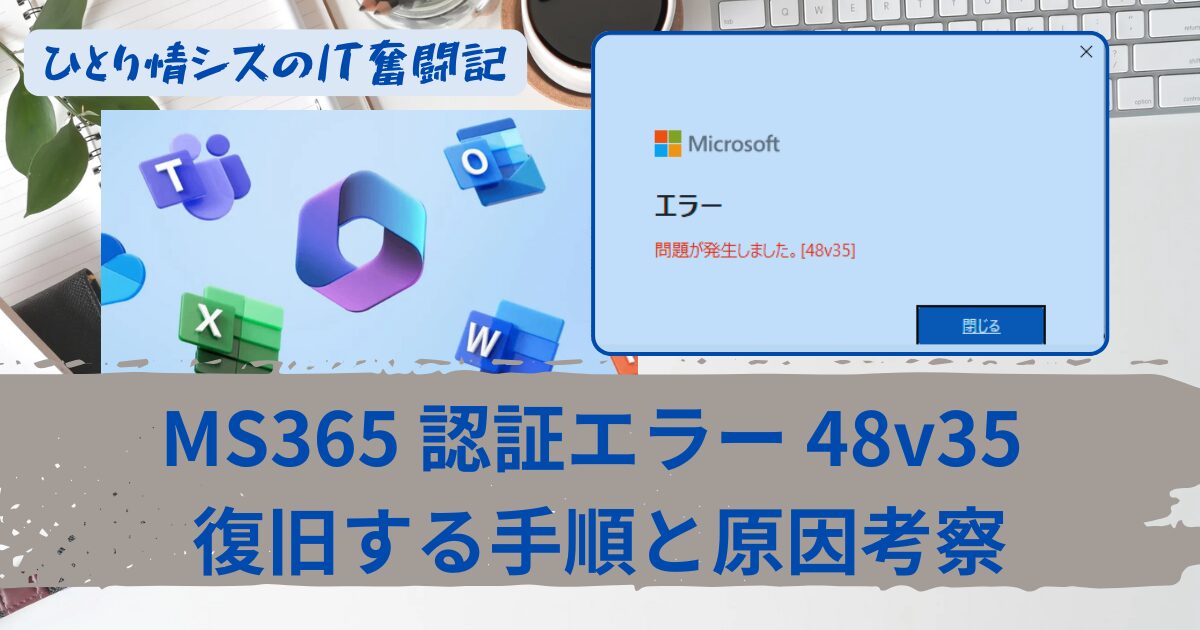
コメントはこちら